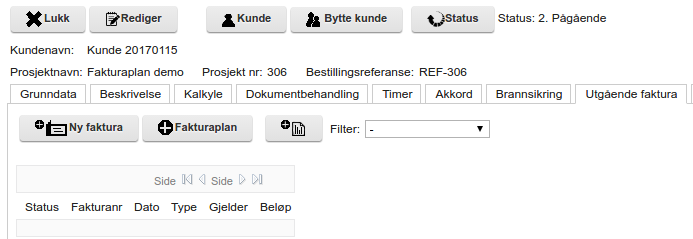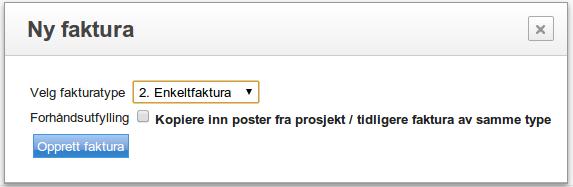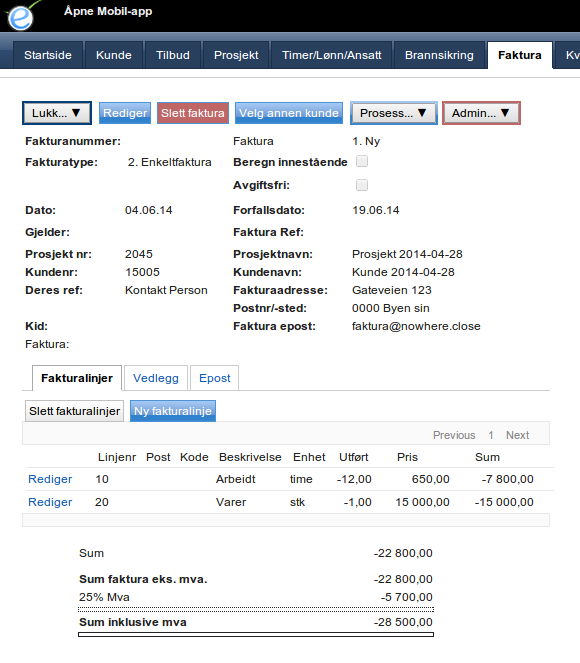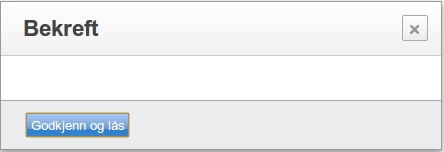Forskjell mellom versjoner av «HowTo:Kreditnota»
Fra prprWiki
Hopp til navigeringHopp til søk (Ny side: Teknisk sett er Kreditnota en faktura med negativ sum. Normalt gjøres dette ved å føre inn negativt levert antall. Kreditnota opprettes fra prosjektet. Åpne fanen Utgående faktura p…) |
|||
| (3 mellomliggende revisjoner av samme bruker vises ikke) | |||
| Linje 1: | Linje 1: | ||
Teknisk sett er Kreditnota en faktura med negativ sum. | Teknisk sett er Kreditnota en faktura med negativ sum. | ||
| − | + | Dette gjøres ved å føre inn negativt levert antall. Se: [[Negative fakturalinjer]] | |
Kreditnota opprettes fra prosjektet. Åpne fanen Utgående faktura på prosjektet: | Kreditnota opprettes fra prosjektet. Åpne fanen Utgående faktura på prosjektet: | ||
| Linje 12: | Linje 12: | ||
| − | Opprett linjer til du er fornøyd med | + | Rediger / Opprett linjer til du er fornøyd med kreditnotaen. |
| − | + | [[Fil:uf10.png]] | |
| − | Når | + | Når mengder / beløp er riktig trekker du ned knappen/menyen "Prosess" og velger "Godkjenn og lås". |
[[Fil:uf09.png]] | [[Fil:uf09.png]] | ||
| − | + | Kreditnotaen har nå fått tildelt kreditnotanummer. Det er utarbeidet en kreditnota_<nummer>.pdf. Du kan nå enten: | |
*Sende faktura på epost: Prosess -> Send faktura på epost. Se [[Epost]] | *Sende faktura på epost: Prosess -> Send faktura på epost. Se [[Epost]] | ||
*Skrive ut faktura-pdf og sende i post: Åpne pdf, skriv ut. Deretter Prosess -> Merk utskrevet. | *Skrive ut faktura-pdf og sende i post: Åpne pdf, skriv ut. Deretter Prosess -> Merk utskrevet. | ||
Nåværende revisjon fra 4. mar. 2019 kl. 20:50
Teknisk sett er Kreditnota en faktura med negativ sum.
Dette gjøres ved å føre inn negativt levert antall. Se: Negative fakturalinjer
Kreditnota opprettes fra prosjektet. Åpne fanen Utgående faktura på prosjektet:
Trykk ![]() . Du får opp følgende dialog, som f.eks kan se slik:
. Du får opp følgende dialog, som f.eks kan se slik:
Rediger / Opprett linjer til du er fornøyd med kreditnotaen.
Når mengder / beløp er riktig trekker du ned knappen/menyen "Prosess" og velger "Godkjenn og lås".
Kreditnotaen har nå fått tildelt kreditnotanummer. Det er utarbeidet en kreditnota_<nummer>.pdf. Du kan nå enten:
- Sende faktura på epost: Prosess -> Send faktura på epost. Se Epost
- Skrive ut faktura-pdf og sende i post: Åpne pdf, skriv ut. Deretter Prosess -> Merk utskrevet.